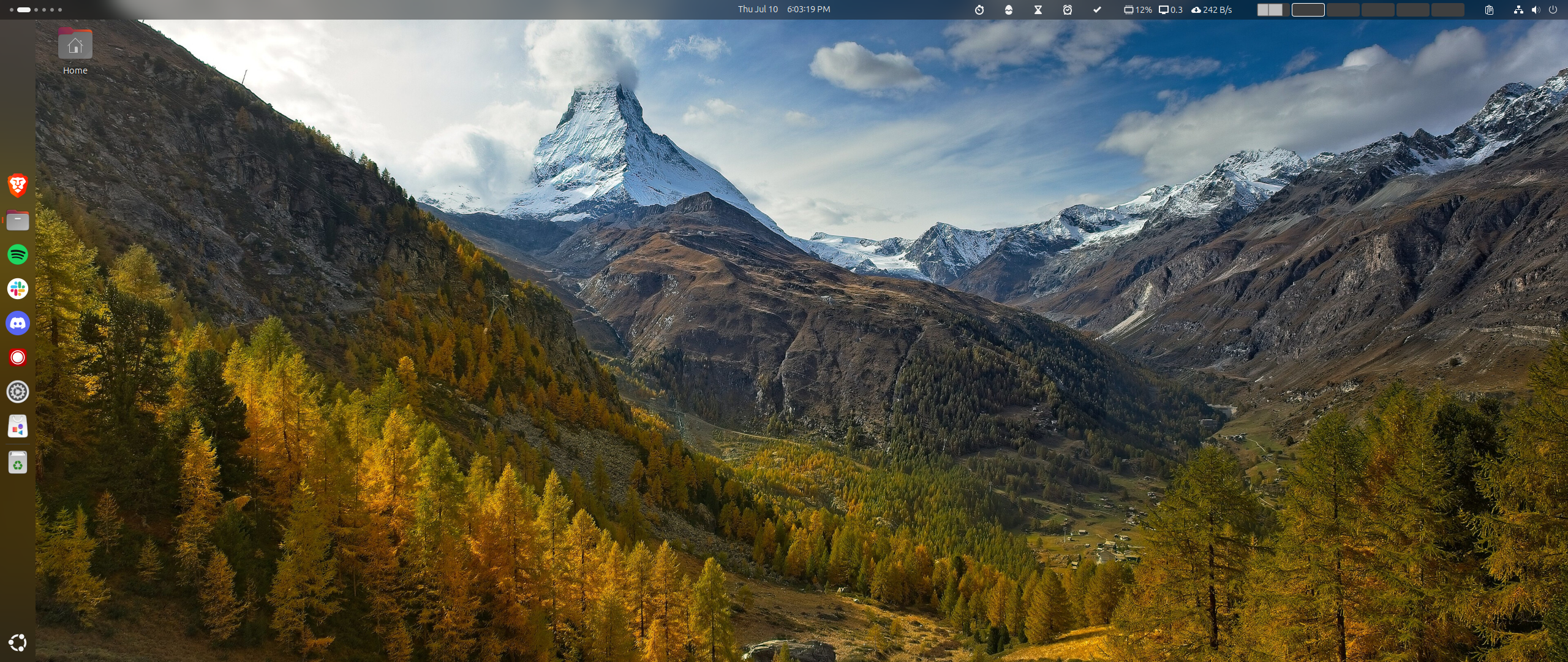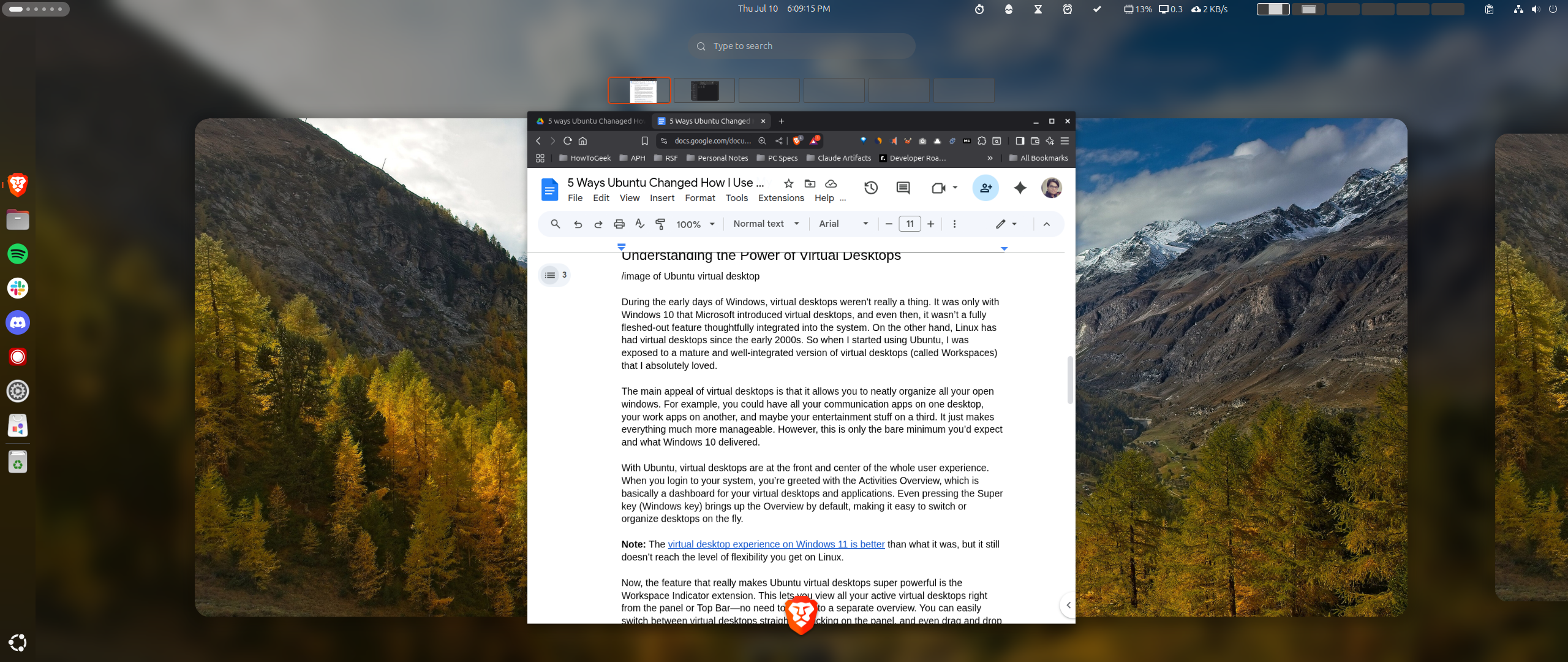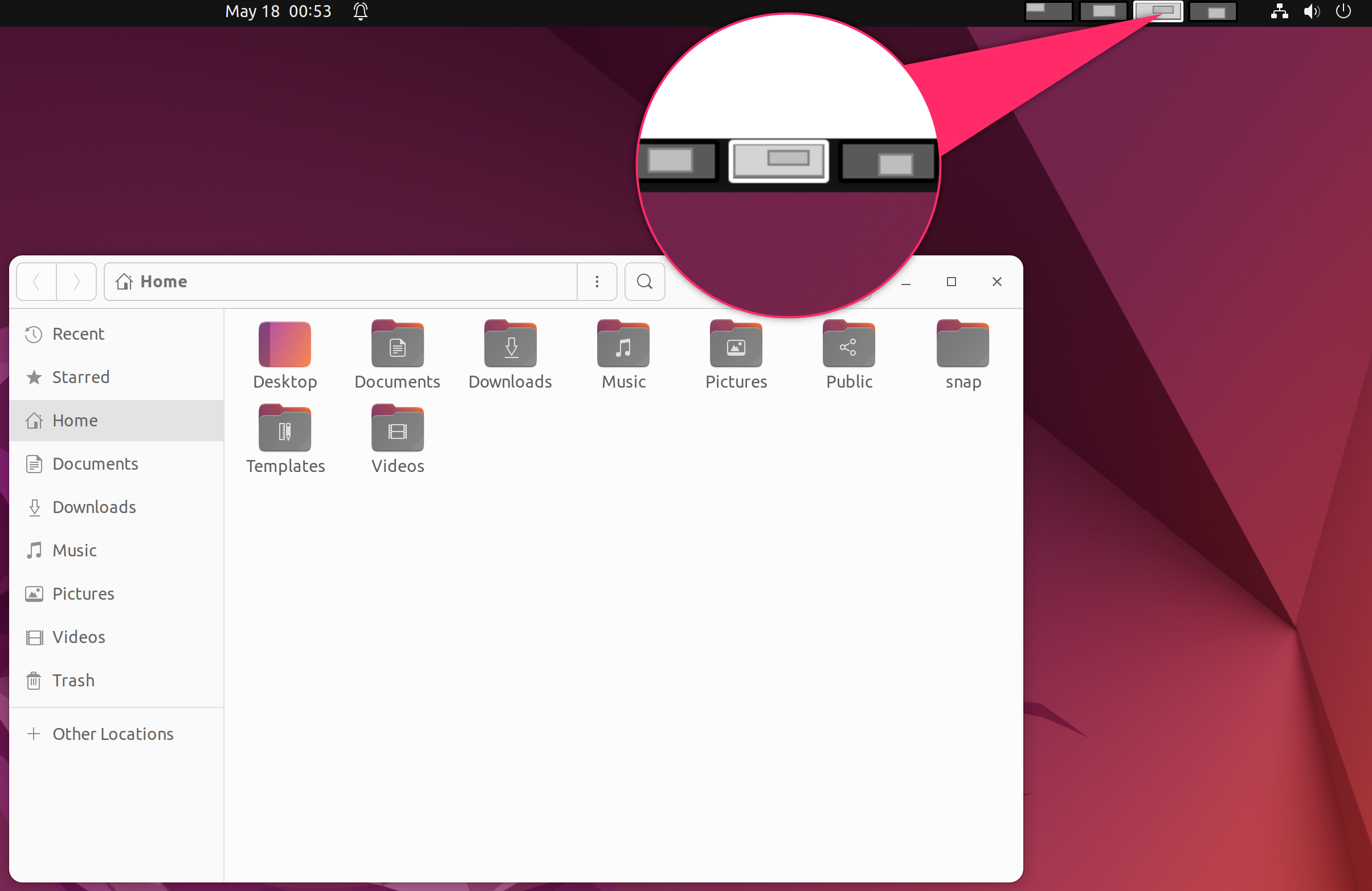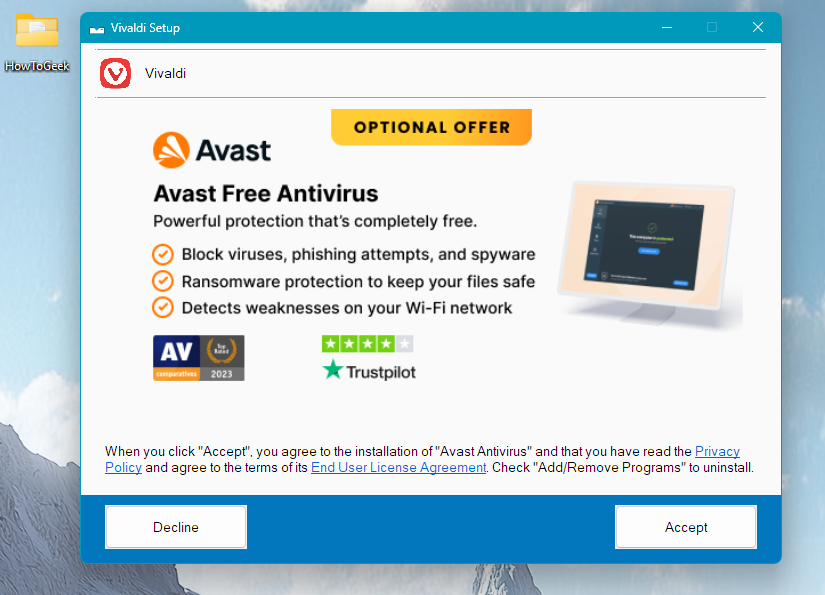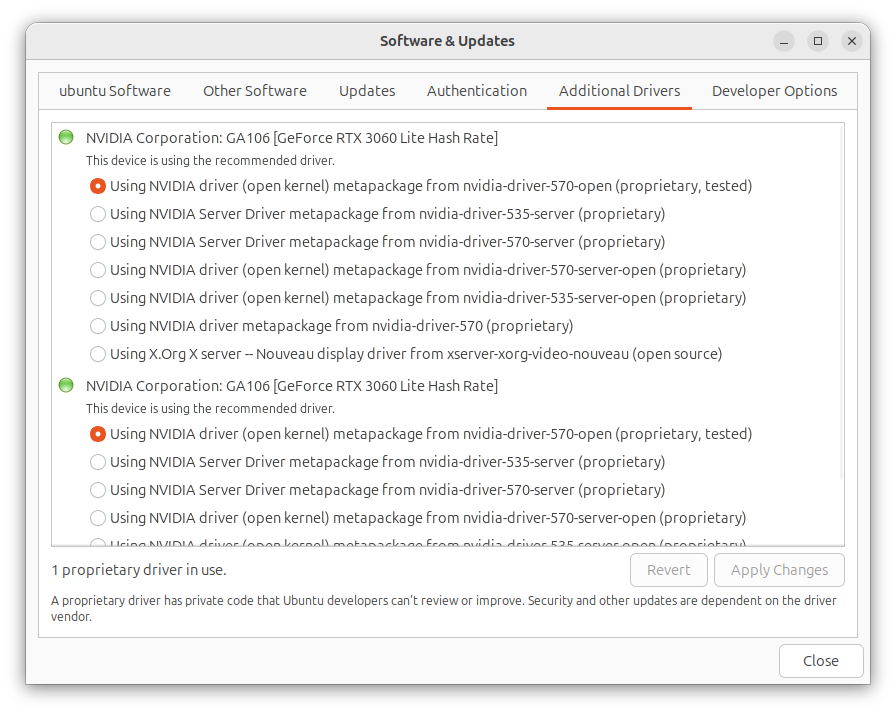5 Ways Ubuntu Changed How I Use My PC

Êtes-vous un utilisateur de Windows envisage de passer à Ubuntu? Vous vous demandez comment la commutation des systèmes d’exploitation pourrait influencer votre flux de travail? Eh bien, je suis un ancien utilisateur de Windows qui utilise Linux depuis près d’une décennie, et voici cinq façons dont Ubuntu a changé la façon dont j’utilise mon PC.
Mon introduction aux ordinateurs a commencé avec Windows XP au début des années 2000, et je suis resté dans l’écosystème Windows pendant plus d’une décennie. Ce n’est qu’en 2016 que j’ai commencé à essayer Linux Distros, et Ubuntu a été mon premier vrai point d’entrée. J’ai été surpris par la différence de l’expérience entière comparée à Windows – pas juste en apparence, mais dans la façon dont le système d’exploitation façonne l’ensemble du flux de travail. Cela m’a fait réaliser qu’un système d’exploitation est bien plus qu’une plate-forme pour exécuter vos applications – il a sa propre personnalité et peut influencer la façon dont vous utilisez votre système.
5
Embrassant un bureau avec deux panneaux
En tant que personne qui a utilisé des fenêtres depuis l’enfance, j’étais habitué à travailler avec un seul panneau (la barre des tâches) en bas de l’écran. Il abriterait tous les raccourcis et outils rapides dont j’ai besoin, comme le lanceur d’applications (menu de démarrage), les applications épinglées et actuellement ouvertes, les paramètres rapides et l’heure. Maintenant, je connaissais MacOS et sa disposition à deux panneaux avec la barre de menus en haut et le quai en bas, mais comme je ne l’ai jamais utilisé, je ne savais pas à quel point cela pouvait avoir un impact sur mon flux de travail global.
Ma première exposition à une disposition à deux panneaux a été d’utiliser Ubuntu, qui offre la barre supérieure pour les paramètres du système et une quai de longueur sur le côté gauche pour toutes les applications épinglées et en cours d’exécution. Au début, cela semblait un peu redondant et un gaspillage d’espace d’écran, car la barre des tâches Windows à panneau unique pourrait faire tout cela. Cependant, plus j’utilise Ubuntu, plus je comprenais l’attrait, et je préfère actuellement la disposition à deux panneaux à la barre des tâches singulières de Windows.
Premièrement, la barre supérieure d’Ubuntu, par défaut, est apparemment plus mince que la barre des tâches Windows, affichant uniquement les informations du système, quelques bascules rapides et quelques extensions si vous les activez. Cela signifie que vous économisez un peu plus d’espace d’écran vertical, ce qui est important car les moniteurs modernes sont plus larges qu’ils ne sont grands. En outre, pour profiter de l’espace d’écran horizontal, le quai d’Ubuntu, qui est à peu près de la même taille que la barre des tâches Windows, est positionné sur le côté gauche de l’écran. De cette façon, il ne gêne pas les applications et les sites Web modernes qui sont conçus pour afficher le contenu dans une disposition plus sculptée verticalement.
Un autre avantage d’une disposition à deux panneaux est que je peux mettre automatiquement le quai plus large pour libérer plus d’espace d’écran. Bien que vous puissiez également mettre automatiquement la barre des tâches Windows, je l’ai rarement considérée comme une solution pragmatique car elle a interféré avec la vérification de l’heure ou de l’état du réseau. Mais sur Ubuntu, toutes ces informations système sont visibles dans la barre supérieure mince, donc je laisse juste le quai sur l’autohide, le déclenchant uniquement si je dois accéder à une application.
4
Comprendre la puissance des bureaux virtuels
Pendant les premiers jours de Windows, les ordinateurs de bureau virtuels n’étaient pas vraiment une chose. Ce n’est qu’avec Windows 10 que Microsoft a introduit des ordinateurs de bureau virtuels, et même alors, ce n’était pas une fonctionnalité entièrement étoffée de manière réfléchie dans le système. D’un autre côté, Linux a des ordinateurs de bureau virtuels depuis le début des années 2000. Donc, quand j’ai commencé à utiliser Ubuntu, j’ai été exposé à une version mature et bien intégrée de bureaux virtuels (appelés espaces de travail) que j’ai absolument adoré.
L’attrait principal des ordinateurs de bureau virtuels est qu’ils vous permettent d’organiser soigneusement toutes vos fenêtres ouvertes. Par exemple, vous pourriez avoir toutes vos applications de communication sur un bureau, vos applications de travail sur une autre et peut-être vos trucs de divertissement sur un troisième. Cela rend tout beaucoup plus gérable. Cependant, ce n’est que le strict minimum que vous attendez et ce que Windows a livré.
Avec Ubuntu, les ordinateurs de bureau virtuels sont à l’avant et au centre de toute l’expérience utilisateur. Lorsque vous vous connectez à votre système, vous êtes accueilli par l’aperçu des activités, qui est essentiellement un tableau de bord pour vos ordinateurs de bureau et applications virtuels. Même en appuyant sur la touche Super (touche Windows), affiche la vue d’ensemble par défaut, ce qui facilite le changement ou l’organisation de bureau à la volée.
Désormais, la fonctionnalité qui rend vraiment Ubuntu Virtual Desktops super puissant est l’extension de l’indicateur de l’espace de travail. Cela vous permet de visualiser tous vos ordinateurs de bureau virtuels actifs directement depuis le panneau ou la barre supérieure, il n’a pas besoin de passer à un aperçu distinct. Vous pouvez facilement basculer entre les ordinateurs de bureau virtuels en cliquant directement sur le panneau, et même glisser et déposer des applications entre les ordinateurs de bureau. C’est une façon beaucoup plus puissante et sans couture d’organiser votre flux de travail, et il n’y a rien de tel sur les fenêtres.
De retour dans les 7 jours Windows, j’étais un grand fan des widgets de bureau et je me suis senti un peu déçu lorsque Microsoft les a tués en citant des vulnérabilités de sécurité. J’ai vraiment aimé que le bureau me montre toujours le calendrier, la météo et les statistiques système. C’est pourquoi j’ai commencé à utiliser des widgets Rainmètre sur Windows, et Conky lorsque j’ai migré vers Ubuntu.
Cependant, lorsque vous y réfléchissez vraiment, les widgets de bureau ne sont pas si pratiques! Si vous avez une fenêtre ouverte (ce qui est presque toujours), vous ne voyez plus vos widgets. Cela signifie que si vous devez afficher vos widgets, vous devez minimiser la fenêtre sur laquelle vous travaillez, jetez un coup d’œil à votre calendrier ou votre utilisation du processeur, puis maximisez la fenêtre, qui perturbe simplement votre flux de travail.
Maintenant, Ubuntu, ou plutôt Gnome, résout ce problème avec des extensions. Ils vous permettent d’ajouter des fonctionnalités de type widget aux panneaux, qui sont toujours visibles, même avec des fenêtres ouvertes. Que vous souhaitiez un gestionnaire de presse-papiers, un commutateur de bureau virtuel, un moniteur de ressources système ou même une minuterie Pomodoro, vous pouvez ajouter tout cela directement à la barre supérieure et le faire toujours disponible aux côtés de vos fenêtres ouvertes.
2
Installation des applications de bureau à l’aide d’un App Store ou d’un référentiel
L’un des plus grands changements que j’ai remarqués après le passage à Ubuntu était à quel point les applications d’installation sont différentes (et honnêtement, à quel point les applications d’installation). Sur Windows, le processus habituel est de rechercher l’application en ligne, de visiter le site Web, j’espère que vous n’avez pas fini sur une page sommaire par erreur et enfin télécharger le bon installateur pour votre système. Il y a toujours ce risque de télécharger des logiciels publicitaires ou des logiciels malveillants si vous ne faites pas attention, vous devez donc prêter une attention supplémentaire à la source à chaque fois. En fait, vous devez également être vigilant pendant l’assistant d’installation ou vous pourriez accepter accepter d’installer des barres d’outils indésirables ou des logiciels supplémentaires.
Installateur Vivaldi sur Windows 11 faisant la promotion d’un service antivirus.
Heureusement, sur Ubuntu, ces tracas n’existent même pas. Vous obtenez un App Store dédié, un peu comme ce que vous avez sur votre téléphone. La plupart des applications dont vous aurez besoin sont là, à l’intérieur du référentiel officiel, organisées et vérifiées pour la sécurité par l’équipe Ubuntu. Vous n’avez pas à vous soucier de vous retrouver avec des logiciels malveillants ou de choisir la mauvaise version de l’application – vous recherchez simplement l’application que vous souhaitez et l’installez avec un clic ou une commande.
Si vous ne trouvez pas ce que vous recherchez dans le magasin ou le référentiel officiel, Ubuntu vous permet d’ajouter des référentiels supplémentaires appelés APP pour plus de logiciels. Maintenant, les APP ne sont pas directement vérifiés par l’équipe Ubuntu, alors assurez-vous de les obtenir d’une source digne de confiance. Une fois que vous avez ajouté ce PPA à votre magasin, l’installation de l’application est aussi transparente qu’auparavant, avec quelques clics ou une seule commande.
Je reconnais que Microsoft a introduit une boutique d’App similaire dans Windows 8, mais ce n’était pas une bonne implémentation et moi, avec beaucoup d’autres personnes, j’ai juste continué à télécharger des fichiers EXE à partir d’Internet. Cela dit, le Windows 11 App Store actuel est assez décent et vaut la peine d’être vérifié.
1
Recherche de compatibilité matérielle avant d’acheter quelque chose
Ce n’est pas exactement un avantage d’utiliser Ubuntu, mais c’est une réelle partie de l’expérience que je n’ai pas eu à considérer comme un utilisateur de Windows. À l’époque où j’étais sous Windows, j’étais beaucoup plus insouciant sur le matériel. Si j’achetais quelque chose de grand public – plafond, souris, imprimante, peu importe – je suppose que ce serait le plug-and-play. Pire des cas, dans les temps anciens, j’aurais dû utiliser le CD qui est venu dans la boîte pour installer le pilote et ensuite pouvoir utiliser mon nouveau périphérique.
Cependant, avec Ubuntu, c’est un peu plus compliqué. La plupart des choses standard fonctionnent, mais il y a toujours quelques exceptions, en particulier en ce qui concerne le niche et le matériel premium avec des fonctionnalités telles que l’éclairage RVB ou les boutons programmables. Par exemple, beaucoup d’outils nécessaires pour personnaliser les paramètres RVB sur les claviers ou les souris ne sont tout simplement pas disponibles sur Linux, vous perdez donc accès à certaines fonctionnalités. Ma souris Logitech MX Master 2S, par exemple, a un bouton de base pour changer de bureau virtuel, mais cela ne fonctionne que sur Windows lorsqu’il est configuré avec le logiciel officiel – il ne fonctionne pas du tout sur Ubuntu.
Les imprimantes sont un autre domaine où les choses peuvent devenir difficiles. Certains modèles ne jouent tout simplement pas bien avec Ubuntu, et vous finissez par avoir besoin de traquer des solutions de contournement ou des conducteurs spécifiques. Il en va de même pour certains modules Wi-Fi ou Bluetooth, en particulier dans les ordinateurs portables. Ce problème se résume généralement aux pilotes matériels propriétaires, où le fabricant de matériel n’a pas fourni une bonne prise en charge Linux, donc l’appareil pourrait ne pas fonctionner hors de la boîte.
Pour cette raison, j’ai appris à toujours vérifier la compatibilité avant d’acheter un nouveau matériel. Je rechercherai généralement des forums et des communautés pour voir si d’autres personnes utilisant Ubuntu ou une autre distribution ont eu du succès, ou s’il y a des problèmes et des solutions de contournement connus. Il y a une étape supplémentaire impliquée ici qui ne fait tout simplement pas partie de l’expérience Windows, mais c’est quelque chose que vous vous habituez si vous voulez que votre matériel fonctionne de manière fiable sur Ubuntu.
D’après mon expérience, la plupart des gens qui n’ont utilisé qu’un seul sont toute leur vie – que ce soit Windows ou MacOS – pensez que c’est la seule façon d’utiliser un ordinateur. Ce n’est que lorsque vous expérimentez différentes OSE que vous réalisez à quel point chaque système d’exploitation peut être différent et à quel point il peut avoir une influence sur votre flux de travail. En fait, certaines OSE pourraient être mieux adaptées à vos besoins uniques que d’autres. C’est exactement ce qui m’est arrivé et pourquoi j’ai quitté Windows pour Linux.